¿Quieres disfrutar del contenido del iPhone en una pantalla más grande en tu televisor LG? Hay múltiples formas de refleja la pantalla de tu iPhone en el televisor LGYa sea que desee disfrutar del contenido en una pantalla más grande o compartir momentos con amigos y familiares, duplicar la pantalla de su iPhone en un televisor LG puede mejorar su experiencia de visualización. Esta guía le brindará algunos pasos para realizar esta tarea utilizando la función AirPlay de Apple y las aplicaciones de duplicación dedicadas de LG.
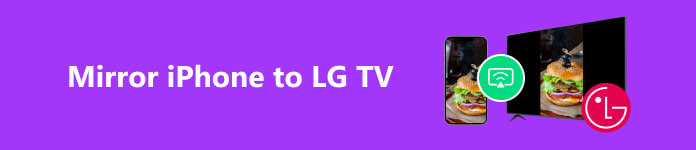
Parte 1. 2 métodos para reflejar el iPhone en un televisor LG
Para reflejar la pantalla de tu iPhone en un televisor LG, puedes usar la función AirPlay integrada de Apple si tu televisor LG es compatible con AirPlay. O puedes usar una aplicación de terceros como LG TV Plus o SmartShare, según el modelo de tu televisor LG. A continuación, te indicamos cómo hacerlo con ambos métodos:
Método 1: Usar AirPlay
Cuando use este método para duplicar su iPhone en su televisor LG, debe asegurarse de que su televisor LG admita la función AirPlay y que su iPhone y su televisor LG estén conectados a la misma red Wi-Fi.
Paso 1: Deslice el dedo desde la esquina superior derecha para abrir el Centro de control en su iPhone.
Paso 2: Pulsa "Duplicación de pantalla" y debería aparecer una lista de dispositivos disponibles. Pulsa LG TV para comenzar a duplicar la pantalla de tu iPhone en el televisor LG.
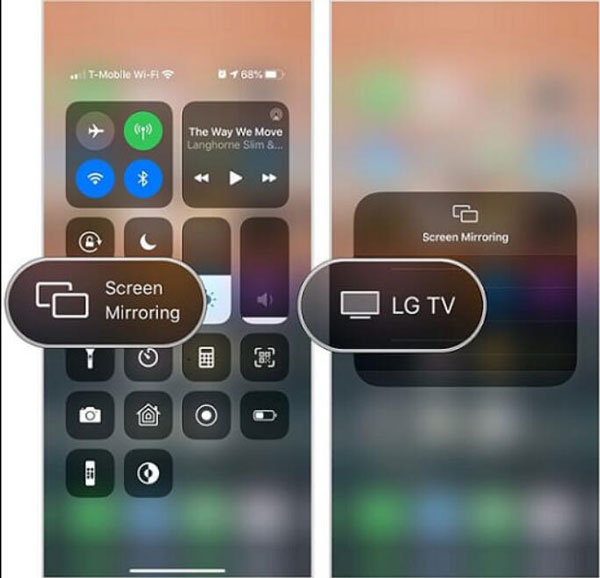
Método 2: Usar LG TV Plus
Cuando su televisor LG no es compatible con la función AirPlay o su AirPlay no funcionaPuedes usar este método para reflejar la pantalla de tu iPhone en tu televisor LG. La disponibilidad y funcionalidad de estas funciones pueden depender del modelo y año de tu televisor LG y de la versión de iOS de tu iPhone. Asegúrate de que el firmware de tu televisor LG esté actualizado y de que tu iPhone funcione con la última versión de iOS para lograr la mejor compatibilidad.
Paso 1: Instale LG TV Plus y asegúrese de que su iPhone y su televisor LG estén conectados a la misma red Wi-Fi.
Paso 2: Abra la aplicación en su iPhone y siga los pasos para conectar la aplicación a su televisor LG.
Paso 3: Una vez realizada la conexión, podrás reflejar la pantalla de tu iPhone al televisor LG a través de la aplicación. 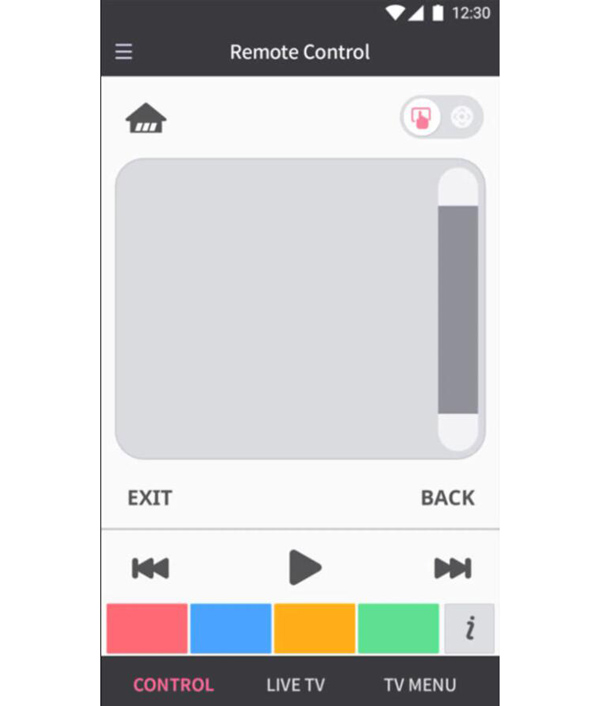
Parte 2. Consejos adicionales: cómo duplicar el iPhone en la PC
Después de saber cómo reflejar el iPhone en el televisor LG, ¿quieres aprender a reflejar el iPhone en la PC? Espejo de teléfono Apeaksoft te ayudará a hacerlo fácilmente. Este software es compatible con todas las versiones y dispositivos de iOS para duplicar la pantalla de iOS en la PC. También puedes disfrutar de una pantalla más grande cuando no puedes reflejar tu iPhone en un televisor LG usando los dos métodos anteriores.

4,000,000+ Descargas
Admite todos los dispositivos iOS para reflejar en Windows.
Graba tu pantalla en una PC con alta calidad.
Le permite duplicar un iPhone en una PC de forma inalámbrica.
Controle la pantalla de su teléfono en una PC sin esfuerzo.
Parte 3. Preguntas frecuentes sobre la duplicación de iPhone en TV LG
¿Puedo duplicar mi iPhone en cualquier modelo de TV LG?
No. Un modelo relativamente reciente, podría ser compatible con AirPlay, lo que lo hace compatible con la duplicación de pantalla del iPhone. Los modelos más antiguos pueden requerir el uso de aplicaciones patentadas de LG como LG TV Plus o SmartShare para la duplicación de pantalla.
¿Cómo compruebo si mi televisor LG es compatible con AirPlay?
Para verificar si su televisor LG es compatible con AirPlay, consulte el manual del usuario del televisor o visite el sitio web oficial de LG para buscar las especificaciones de su modelo específico. La compatibilidad con AirPlay se menciona a menudo en la lista de características del televisor.
¿Necesito una conexión a Internet para duplicar la pantalla?
Sí. Su iPhone y LG TV deben estar conectados al mismo Wi-Fi para la duplicación de pantalla. El proceso de duplicación implica la transmisión de datos a través de la red Wi-Fi local.
¿Puedo duplicar aplicaciones específicas o solo toda la pantalla del iPhone?
Sí. Con AirPlay o las aplicaciones de duplicación de LG, generalmente puede duplicar toda la pantalla del iPhone. Sin embargo, algunas aplicaciones como Netflix, Amazon Prime Video y otros servicios de transmisión pueden restringir la duplicación de pantalla por motivos de derechos de autor.
¿Puedo usar mi iPhone mientras está reflejado en el televisor LG?
Sí. Puede usar su iPhone generalmente mientras está reflejado en el televisor LG. Sin embargo, algunas tareas o aplicaciones que consumen muchos recursos pueden afectar el rendimiento de la duplicación.
Conclusión
En conclusión, Duplicar tu iPhone en un televisor LG Proporciona una forma cómoda y versátil de disfrutar de contenido en una pantalla más grande y mejora la experiencia multimedia en general. Tanto si utiliza la función AirPlay de Apple para los televisores LG más nuevos como si confía en las aplicaciones especializadas de LG para los modelos más antiguos, ambas ofrecen métodos sencillos y fáciles de usar para lograr la duplicación de pantalla. Y si desea duplicar su iPhone en otros dispositivos, recuerde utilizar Apeaksoft Phone Mirror. Este software podría ayudarlo a duplicar su iPhone en cualquier dispositivo de PC.




